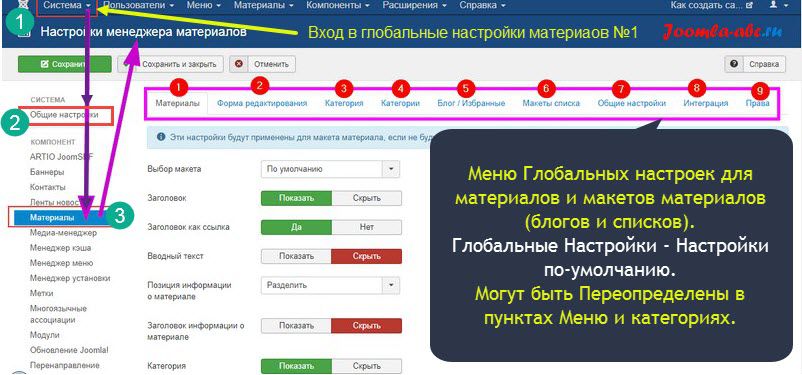Тема этого урока объемная и важная. В этом уроке разберем общие настройки, касающиеся отражению основного содержания сайта, его статей. Иначе говоря, как будут показываться статьи в пользовательской части сайта (фронэнде).
Цель урока
Общие настройки материалов Joomla, разбираемые в этом уроке, относятся по всему содержимому сайта в компоненте com_content. То есть, относятся ко всем разделам, отдельным статьям, блокам и спискам.
Стоит отметить две особенности:
Общие настройки для материалов называются настройками «Глобальными» и начиная с версии Joomla 3.8 очень хорошо видны во всех полях настроек сайта, как «Использовать глобальные…».
Глобальные (общие) настройки материалов, отменяются (переопределяются) настройками разделов и пунктов меню и отдельных статей.
Приведу пример важности общих настроек или настроек по умолчанию. Вы можете выставить общие настройки один раз и больше нигде, кроме настроек пунктов меню, ничего из настроек не менять. Они по умолчанию уже выставлены как «Использовать глобальные (параметр)».
Как открыть глобальные настройки материалов
Глобальные настройки материалов находятся на вкладке Общие настройки>>>Материалы, вход из основного меню административной панели, пункт меню «Система».
Второй вход на страницу общих настроек материалов из «Менеджера материалов» через кнопку «Настройки» сверху и справа.
Третий вход на страницу общих настроек материалов из «Менеджера категорий» через кнопку «Настройки» сверху и справа.
Сайдбар страницы «Настройки менеджера материалов»
Как я уже сказал, настроек много, поэтому для начала познакомимся с сайдбаром страницы общих настроек материалов.
Материалы. Данные настройки относятся к отдельным статьям сайта. Они могут быть изменены в аналогичных настройках пунктов меню.
В данной настройке 25 пунктов. Можно изменить, а точнее показать или скрыть любую информацию о материале: заголовок, дату создания, автора, родительский раздел, последний раздел, ссылки и т.д. Чтобы правильно выставить настройки достаточно внимательно читать название и подсказку.
Обращаю внимание, на пункт «Позиция информации и материале». Информация о материале состоит из двух частей: Первая это разделы статьи, даты статьи, автор статьи. Вторая часть это метки статьи. Под разделением понимается настройка, как их показывать: вверху, внизу или раздельно (теги внизу). Данная настройка имеет смысл, если вы вообще включаете показ этой информации.
Еще стоит обратить внимание на пункт «Навигация». Это кнопки под материалом с надписями «Вперед», «Назад», иначе это постраничное листание материалов по выбранной сортировке.
Форма редактирования: Здесь вы можете настроить форму редактирования статьи, которая может открыться из фроненда при нажатии на значок «редактор». Актуально для многопользовательского сайта, чтобы авторам своих статей сделать удобный редактор.
Категория: Эти настройки относятся для всех категорий сайта, но могут быть изменены в аналогичных настройках отдельных категорий (Параметры>>Альтернативный макет).
Здесь интересно. Предположим, вы в общих настройках поставили макет категории «Блог». При создании категории «А» указали «Альтернативный макет», как «Список». По теории, открыв категорию ссылкой из информации о материале, вы увидите страницу со списком статей. Однако, если вы создадите для этой категории «А» пункт меню типа «Блог категории», то открыв этот раздел из меню, вы должны увидеть «Блог категории», но можете увидеть и «Список». Поэтому при создании категории в «Альтернативном макете» указывайте «По умолчанию», а переопределяйте, если надо, макет категории в пункте меню.
Категории: Эти настройки не касаются материалов в категории, а относятся к категориям и подкатегориям.
Мы помним, что общие настройки относятся ко всему сайту. По умолчанию все настройки стоят в «Нет», а показывать уровни категории стоят «Все». Так лучше и оставить, а дирижировать описаниями и уровнями категорий лучше в отдельных пунктах меню.
Блог / Избранные
Блог / Избранные. Эта настройка задает внешний вид блога материалов «по-умолчанию». Во всю ширину: ставите 1, будет один материал в любом блоге (если не переопределите эту настройку в пункте меню) показываться вне колонок. Только введения, это сколько будет материалов на странице, кроме материалов во всю ширину. Количество колонок, может быть 1-2-3 разумно, больше не красиво. Пункт «Количество ссылок» задаст список материалов под блогом без заголовка.
Макеты списка
Макеты списка: Данная настройка задает внешний вид таблицы со списком статей, работает для всех страниц со списками, если не изменены в настройках пунктов меню.
Общие настройки
Общие настройки: Эти настройки не приметные, но интересные. Они затрагивают любой контент макетов Списки, Блоги и Избранные материалы. Тоже переопределяются в пунктах меню. Что интересного? По умолчанию материалы сортируются в блоках, списка, блоге избранное по дате публикации, новые первыми. Можно заменить по дате написания (сохранения) материала и самые старые первыми. Разбиение на страницы это внизу блога, списка цифры для листания. Результаты разбиения это надпись «Страница 3 из 23», например. Если вам данная пагинация не нужна на сайте, убираете.
Интеграция
Интеграция. Эти общие настройки для включения генератора RSS лент.
Права
Права: Это отдельная песня, для многопользовательского сайта.
Выводы
В завершении повторюсь, все эти описанные выше настройки относятся ко всем типам материалов на сайте, но могут быть изменены в настройках пунктов меню или отдельных категорий.